SD Card에 JetPack 설치가 끝나면... Jetson Nano 에... card를 설치하자...

설치후 처음 부팅을 하면.... Ubuntu 18.04 초기 설정 화면이 나온다.. Nvidia 라이센스 수락을 해주면...
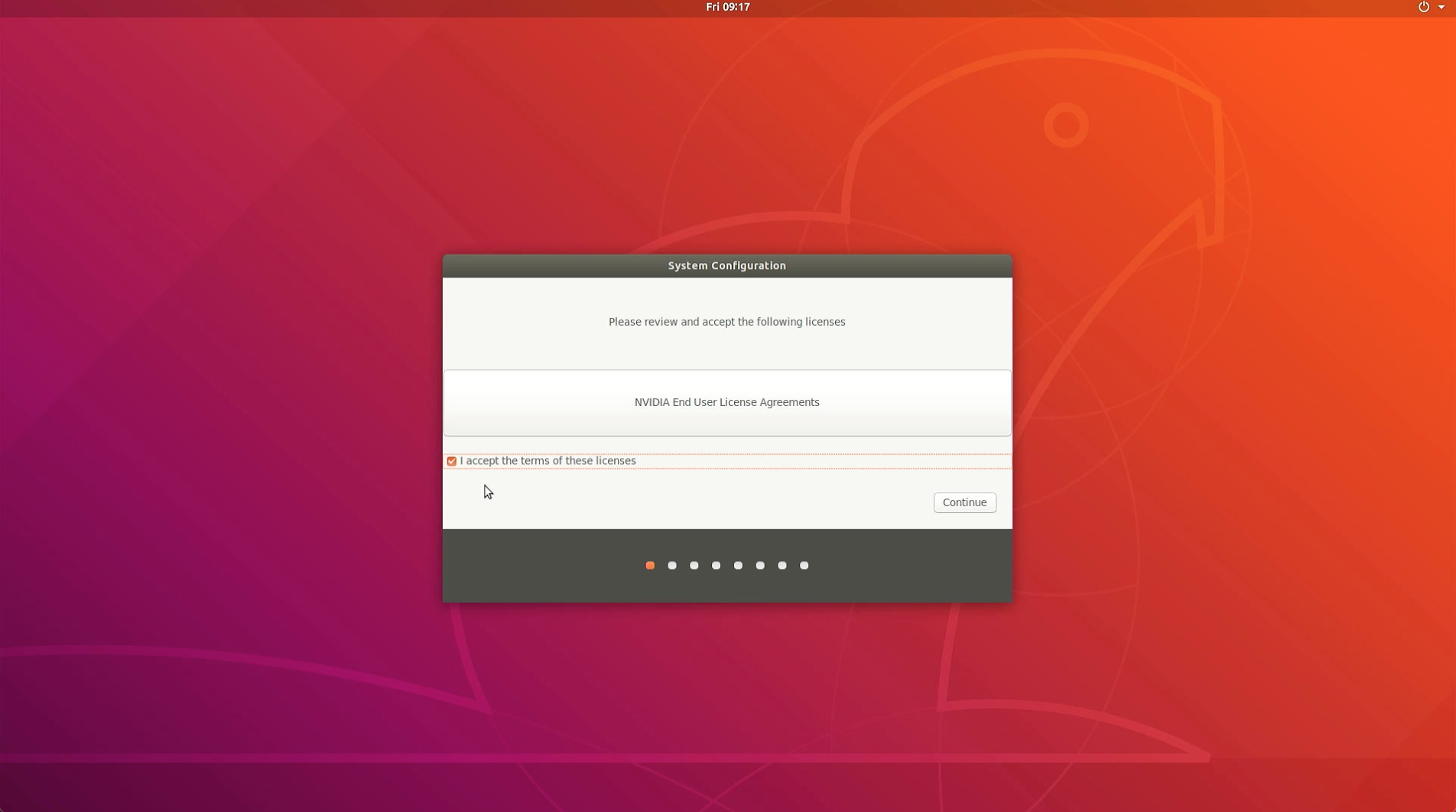
기본적인 Ubuntu 18.04 초기 설정 단계를 진행 하면 된다..
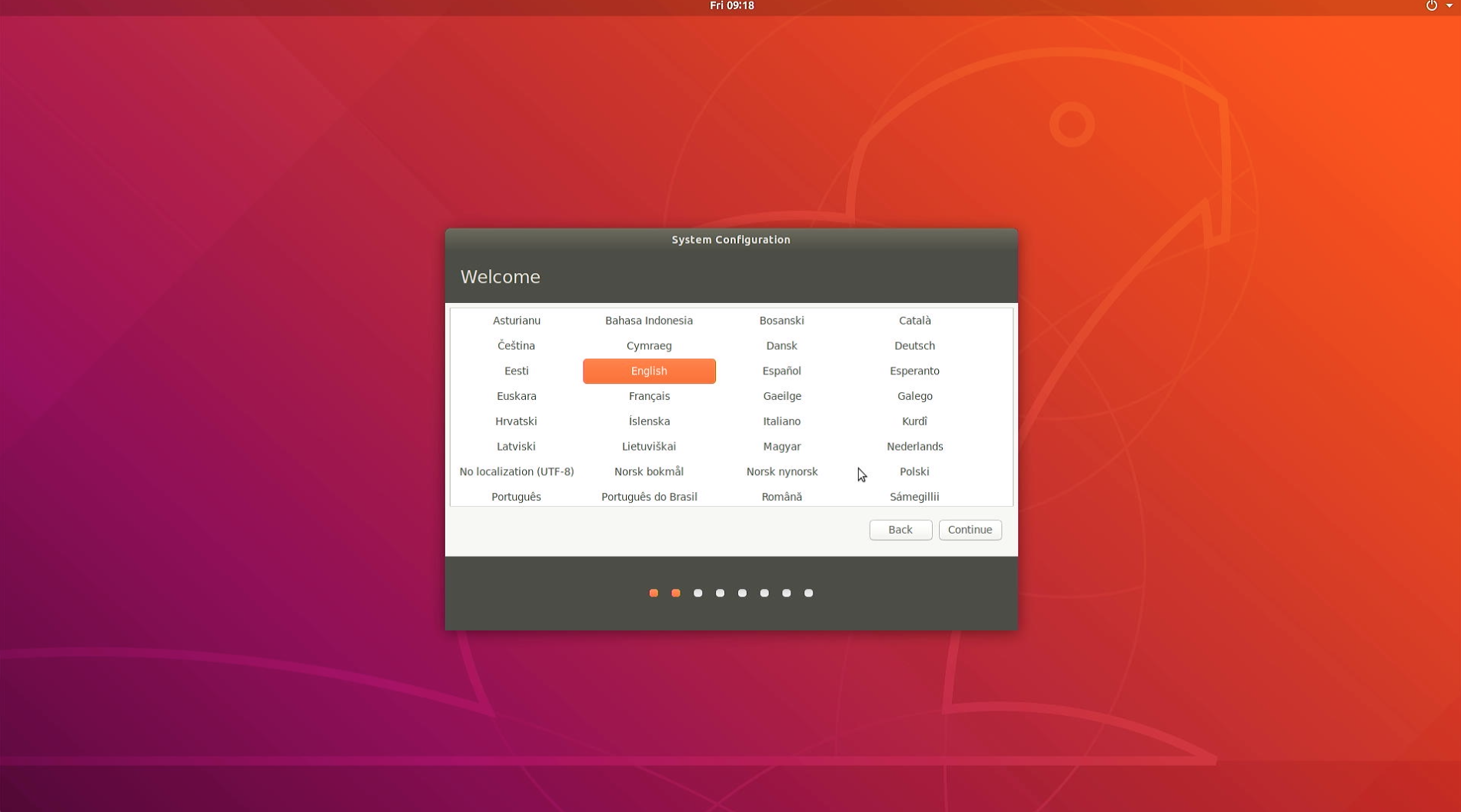
처음엔.. 시스템 언어 설정... 영어로 설정..


두번째로 네트워크 설정... 사용중인 Wifi 신호가 있으면.. 이때... 사용하는 SSID 값을 선택해준뒤.. 그에 맞는 비밀번호를 입력한뒤 다음단계로...
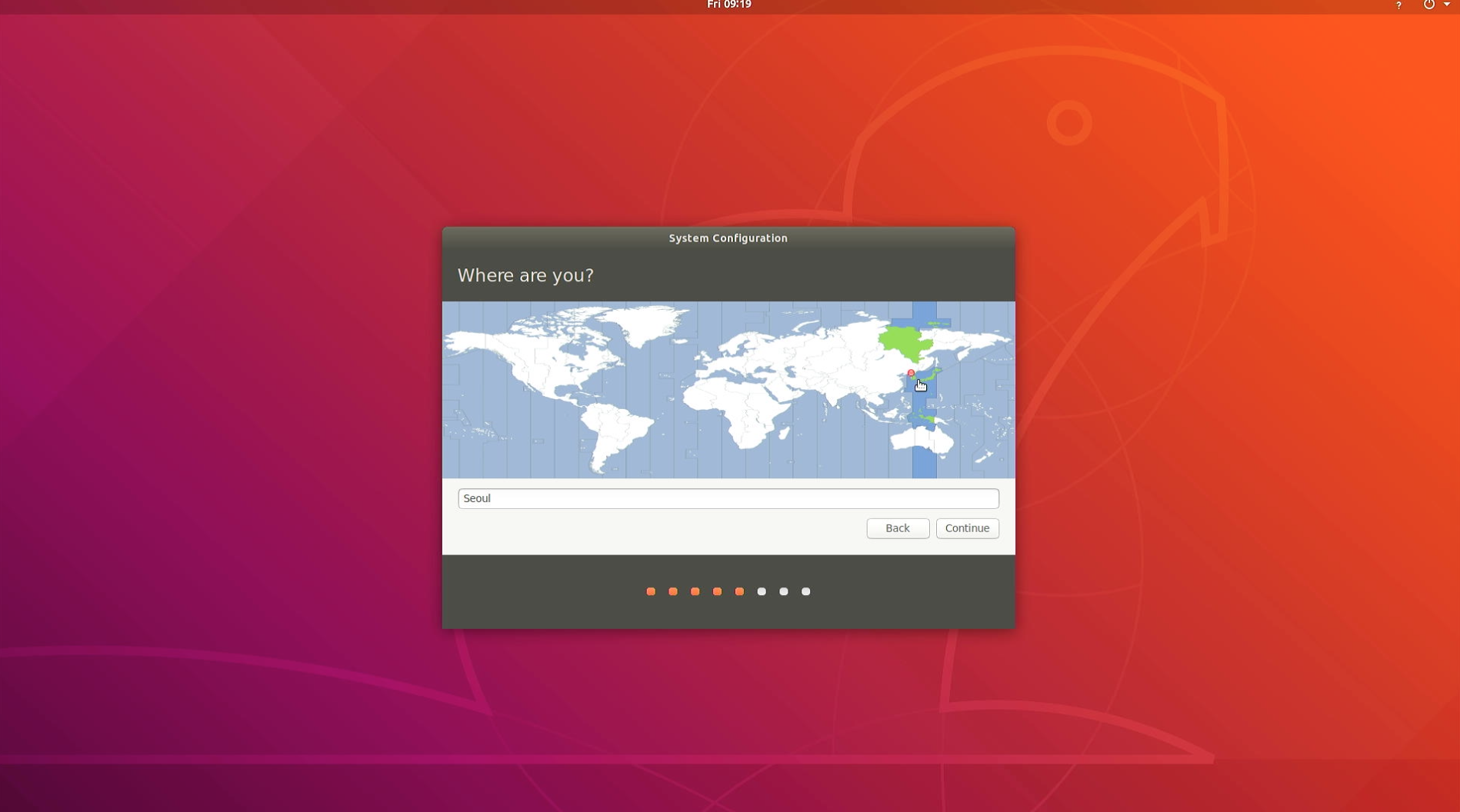
타임존 선택?? 위치 선택?? Seoul 을 선택!!!

User ID와.. Password를... 설정해준뒤.. 다음으로...
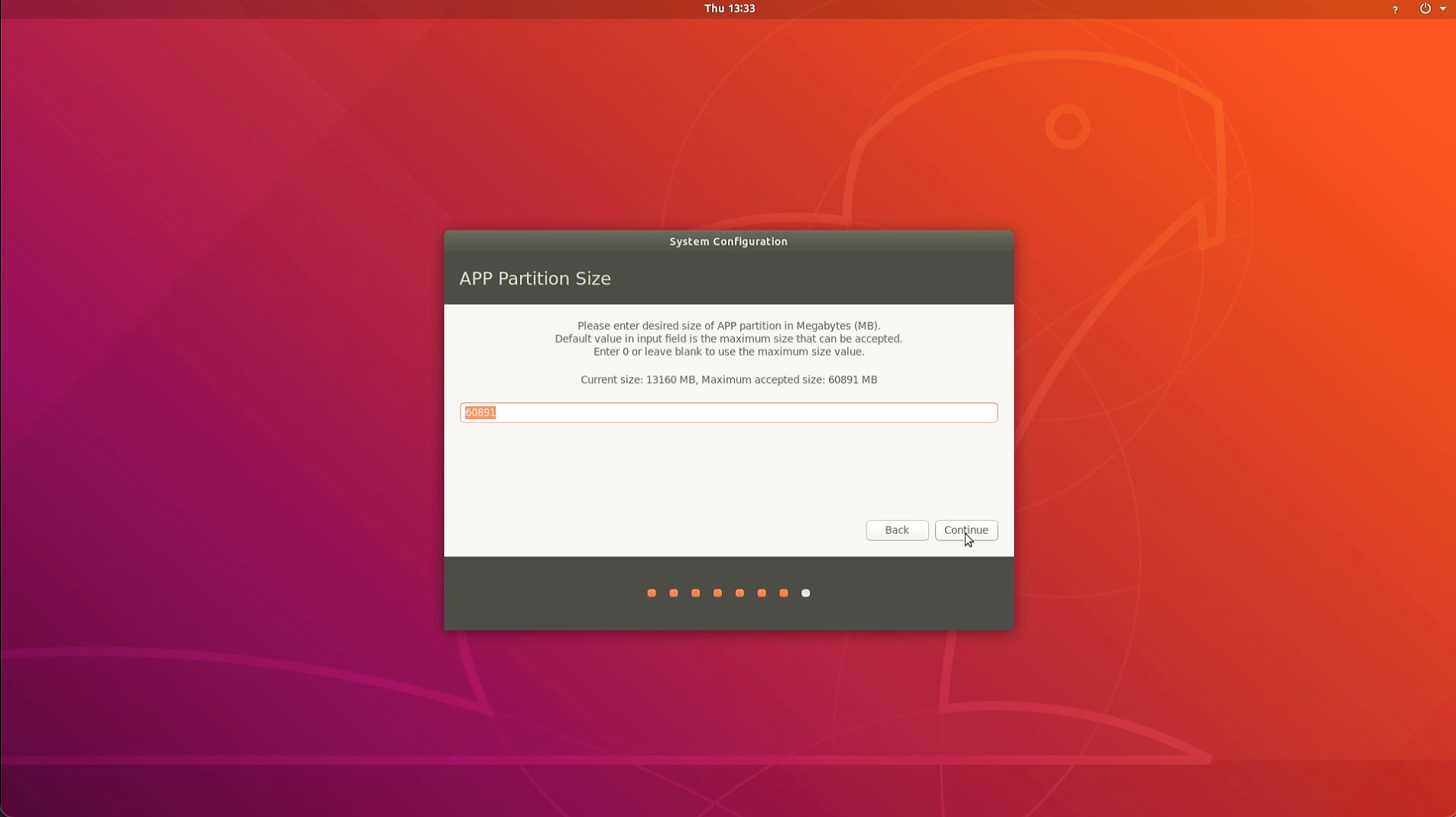
남은 메모리 공간을 App Partition으로 설정...
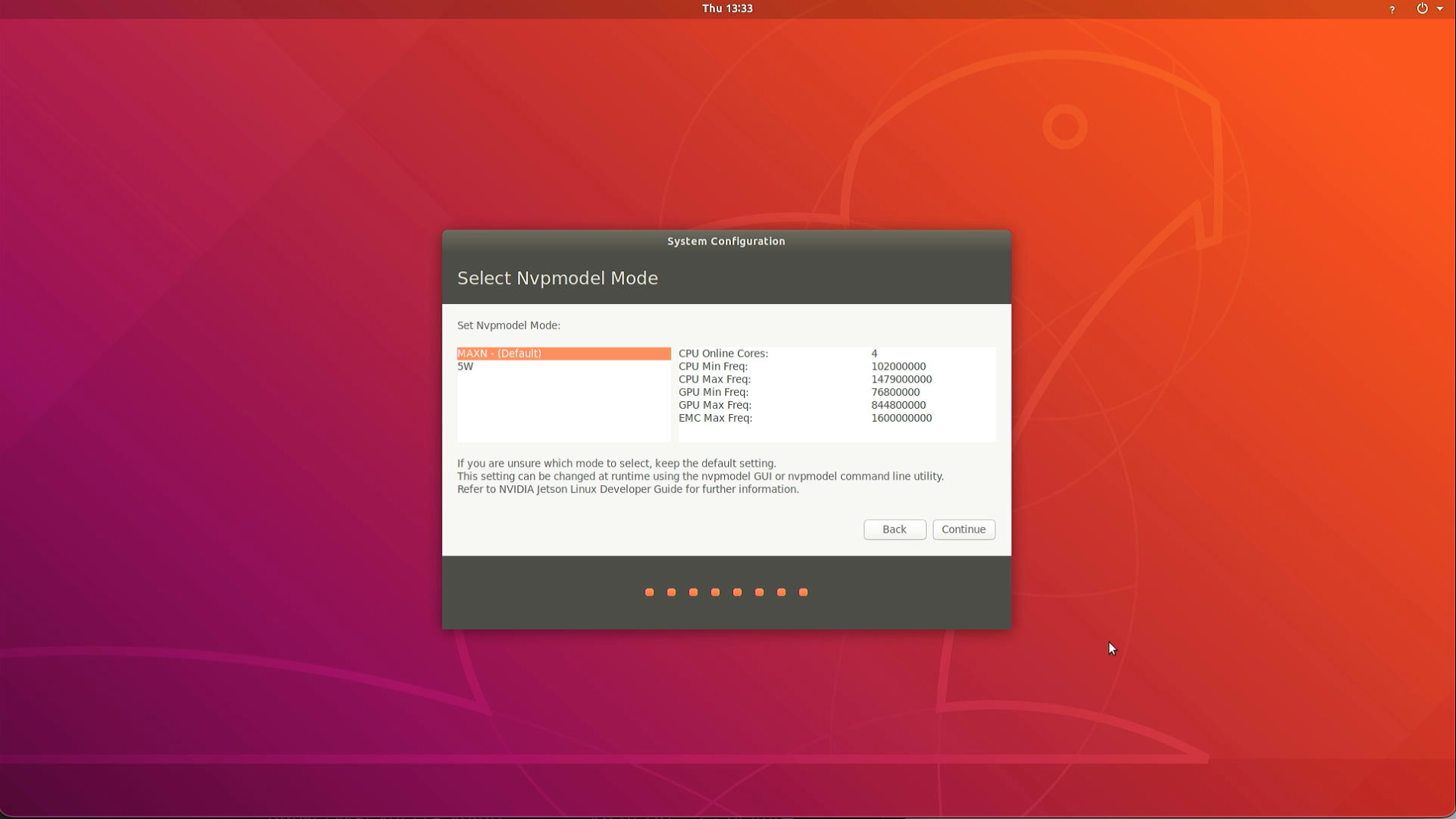
Nvpmodel mode는 성능 제한 설정으로.. 2가지 Power 모드로 설정이 가능하다..
MAXN 모드는 10W 모드로.. 5V/4A의 아답터를 사용할때 사용하는 모드로.. 최고 성능을 발휘해준다..
5W 모드는 Micro USB (5V/2A)의 전원을 공급받을때 사용하는 모드이다.. J48점퍼스위치를 제거해주면 사용이 가능하다.
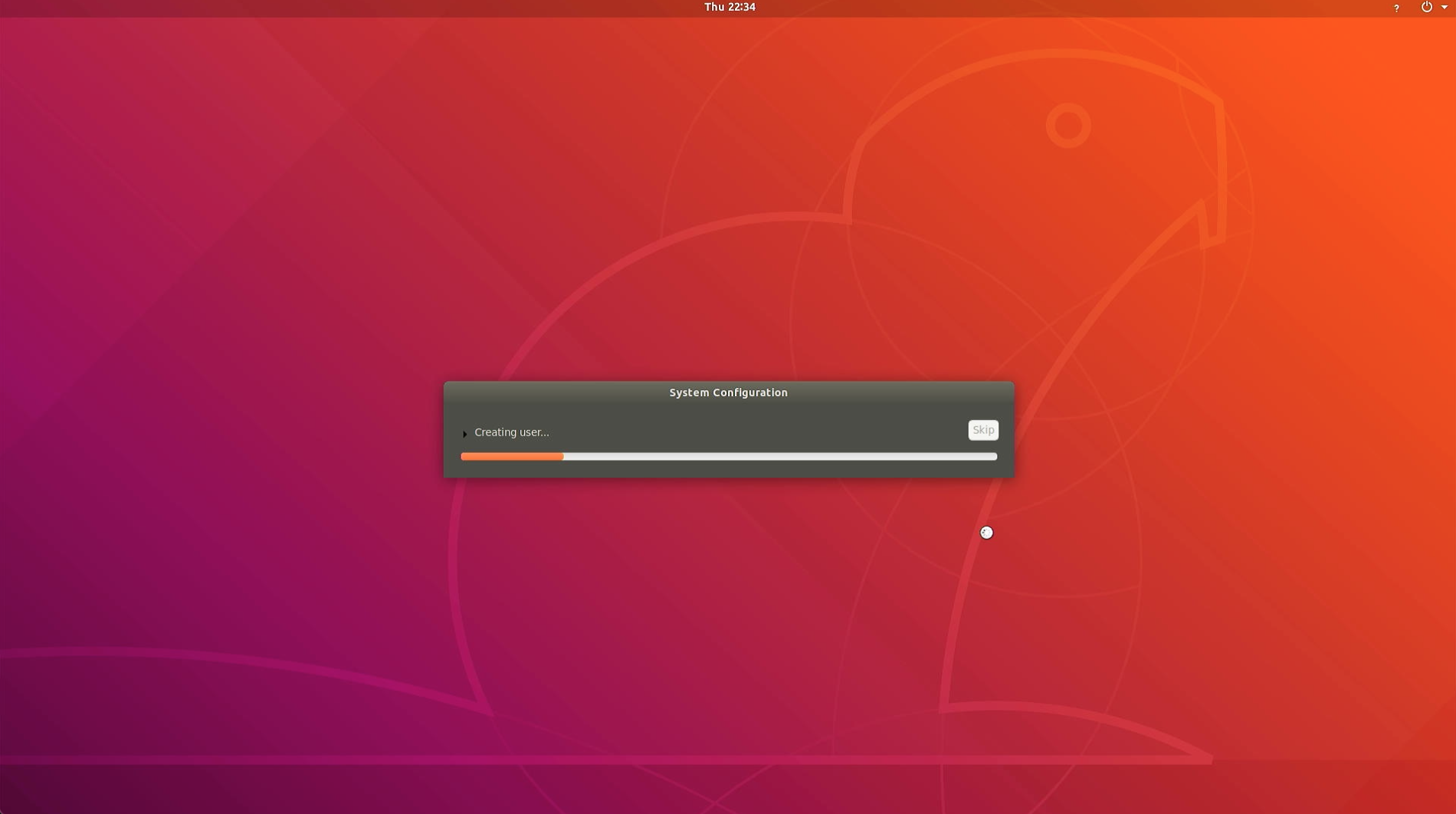
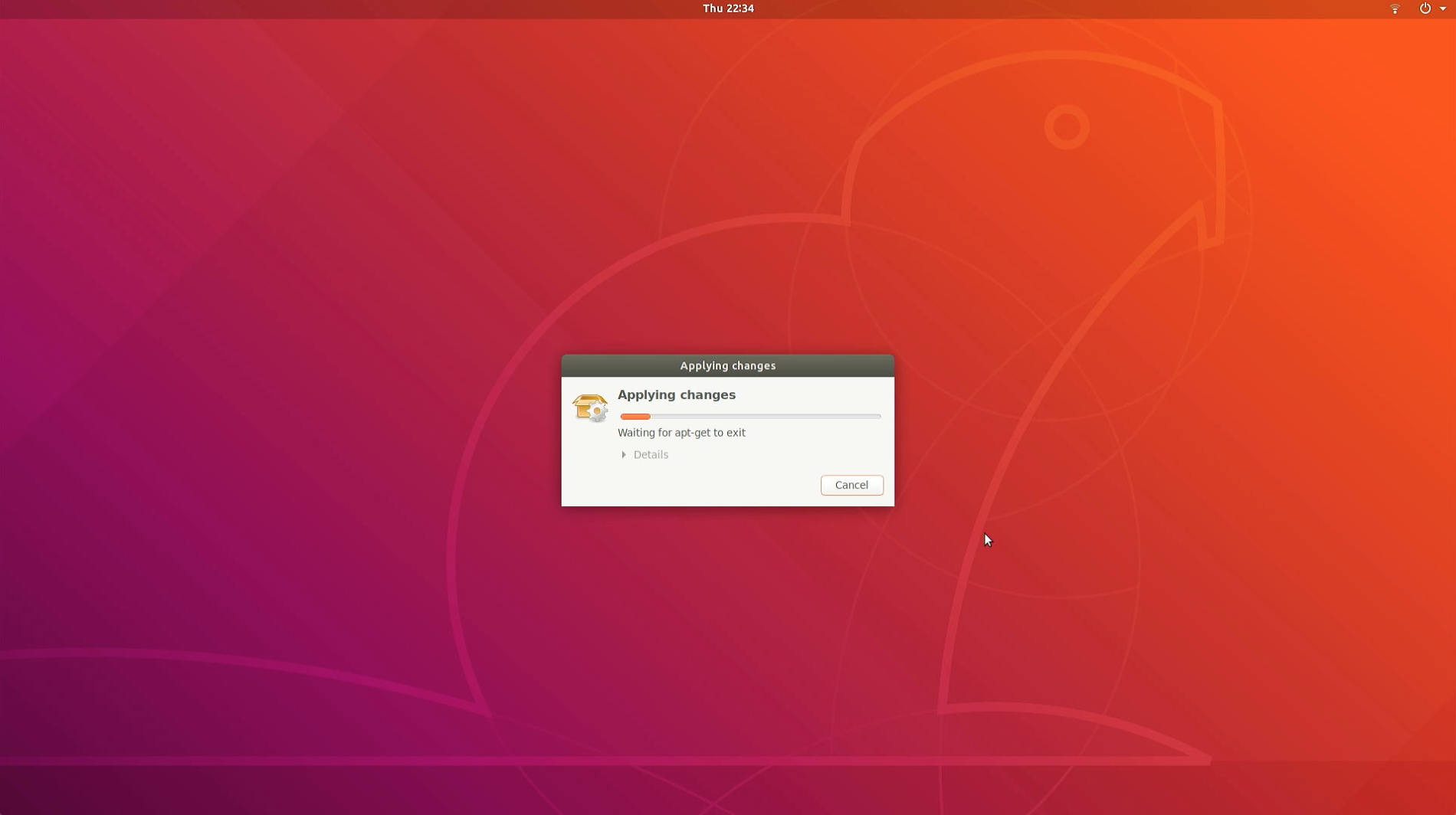
모든 설정이 끝나면.. 설정에 맞춰 자동으로 셋팅.. 마무리 해준다.. 설치가 마무리 되면.. 드디어.. 로그인 화면을 만나볼수 있다.
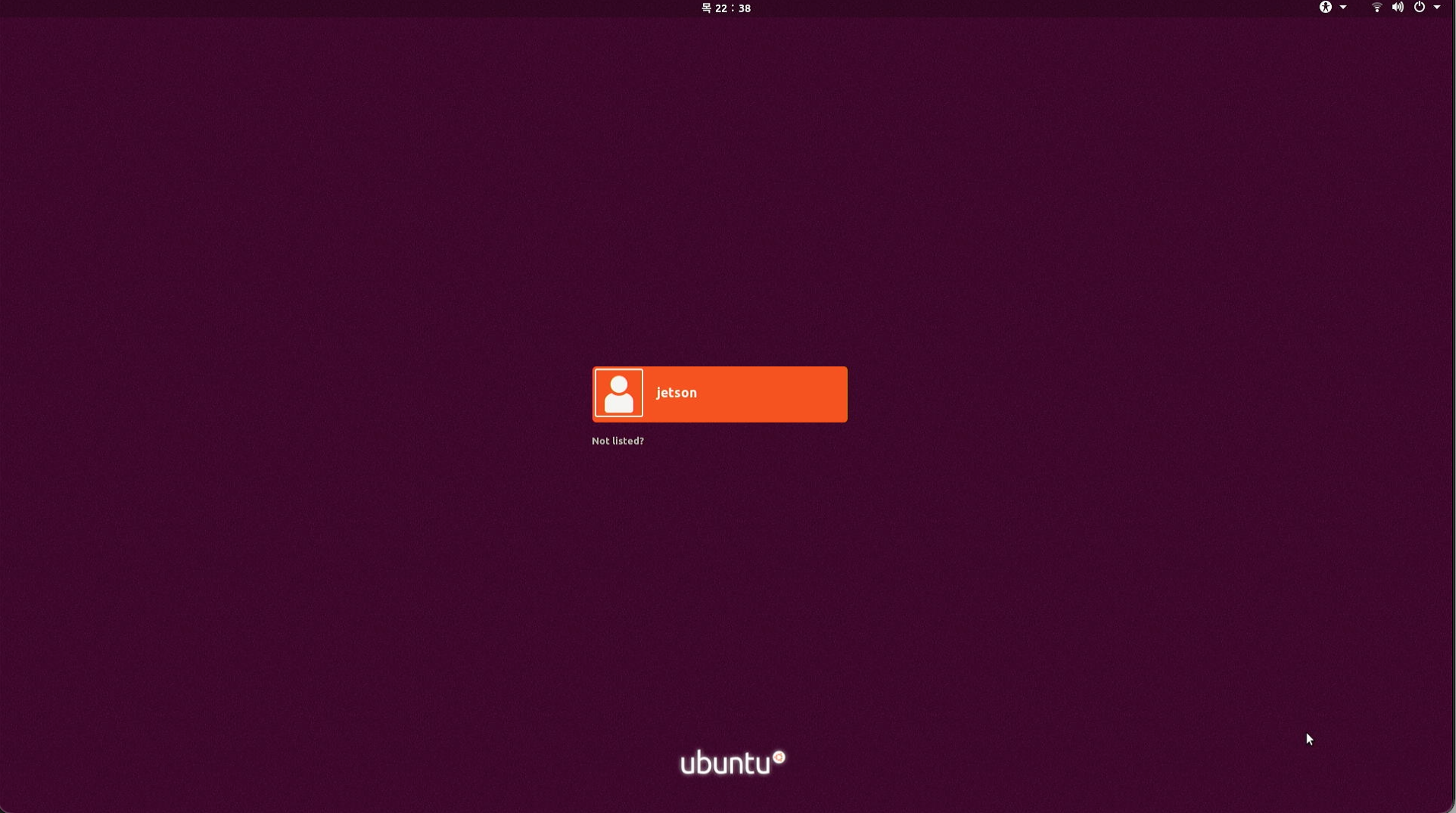
로그인을 하면.. Nvidia 로고와 함께.. 부팅 완료!!

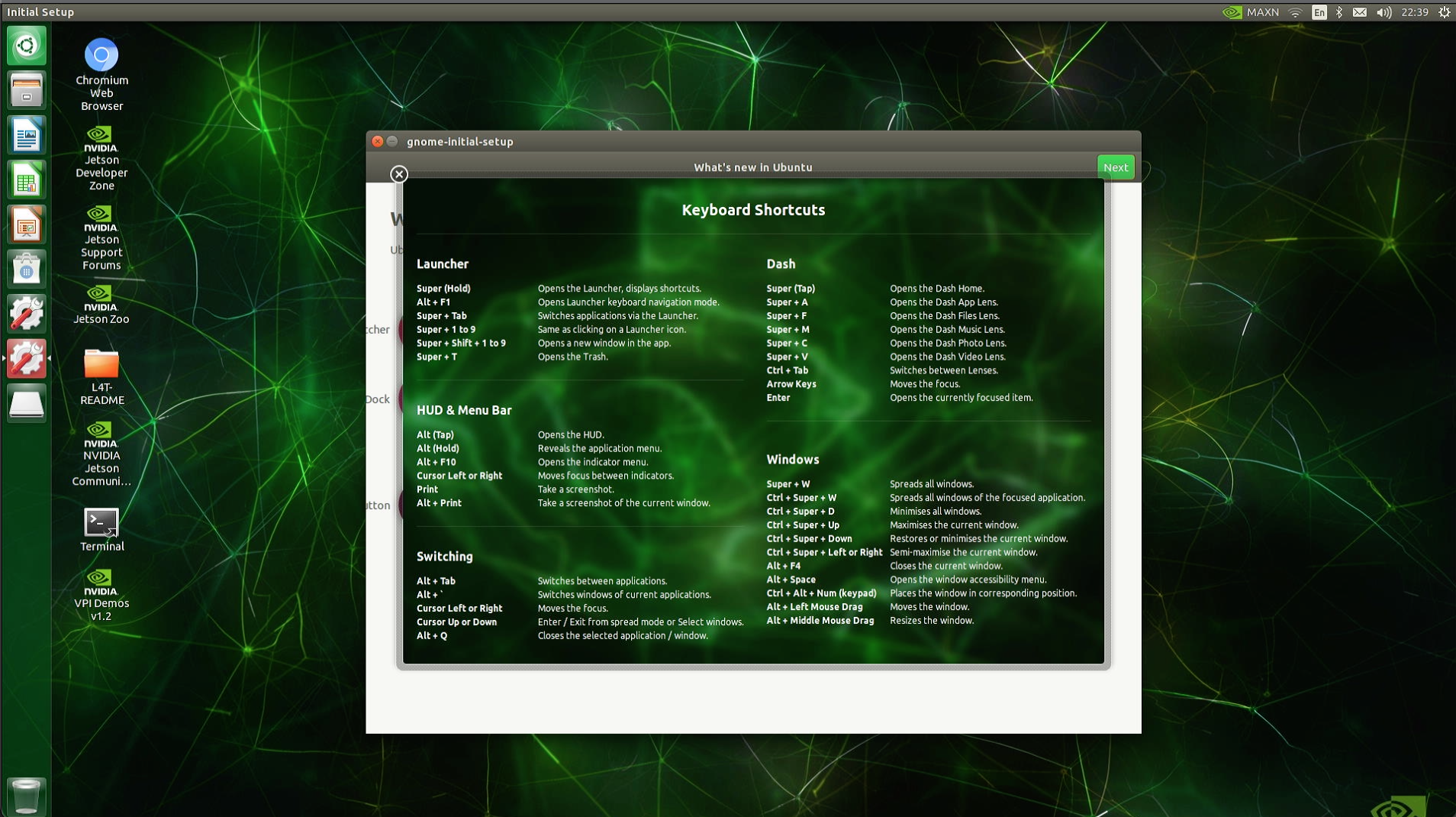
제일 처음은 좌측 독에 보면.. 소프트웨어 업데이트 부터 해보자...

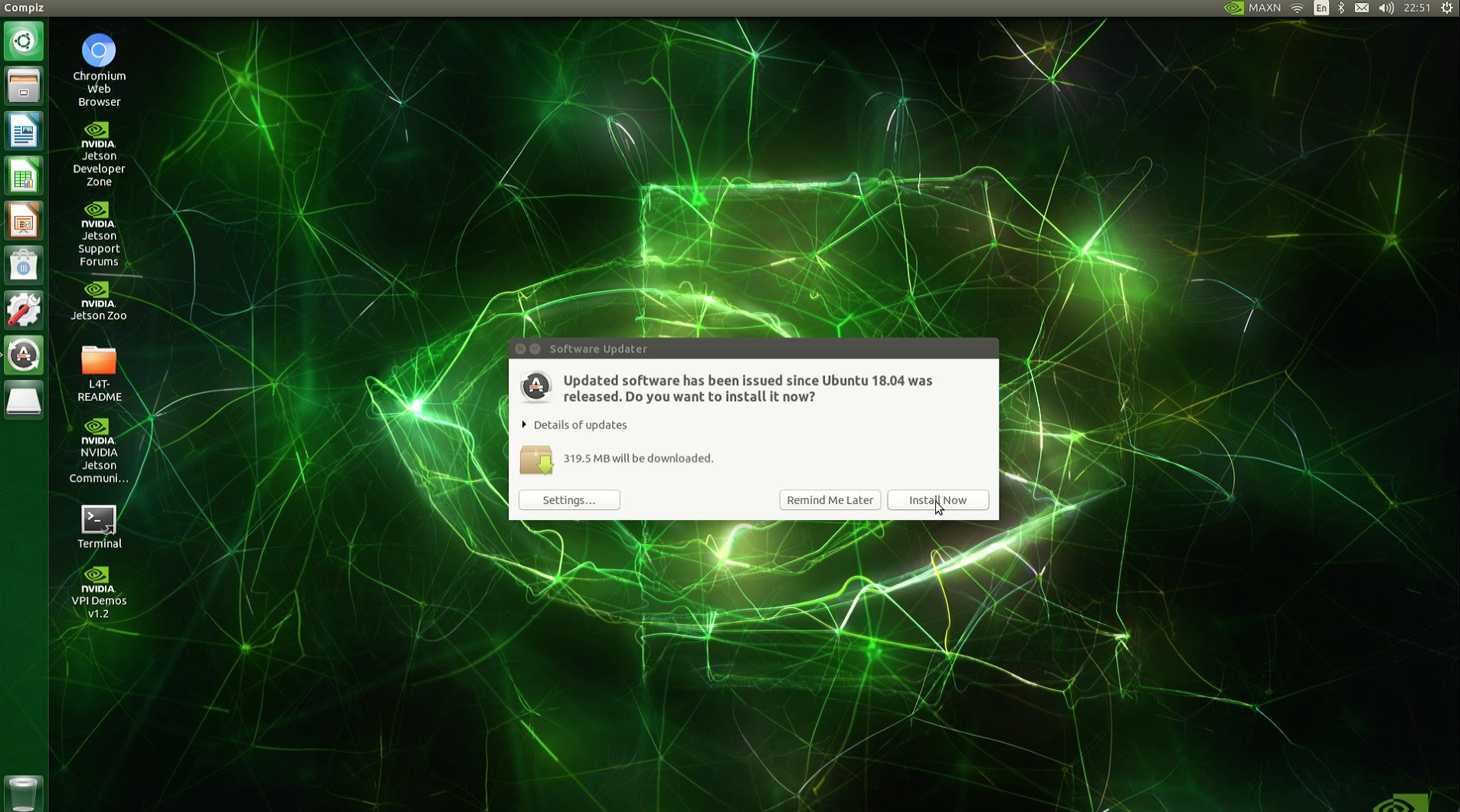
패스워드 입력해주면.. 알아서 업데이트 시작!!
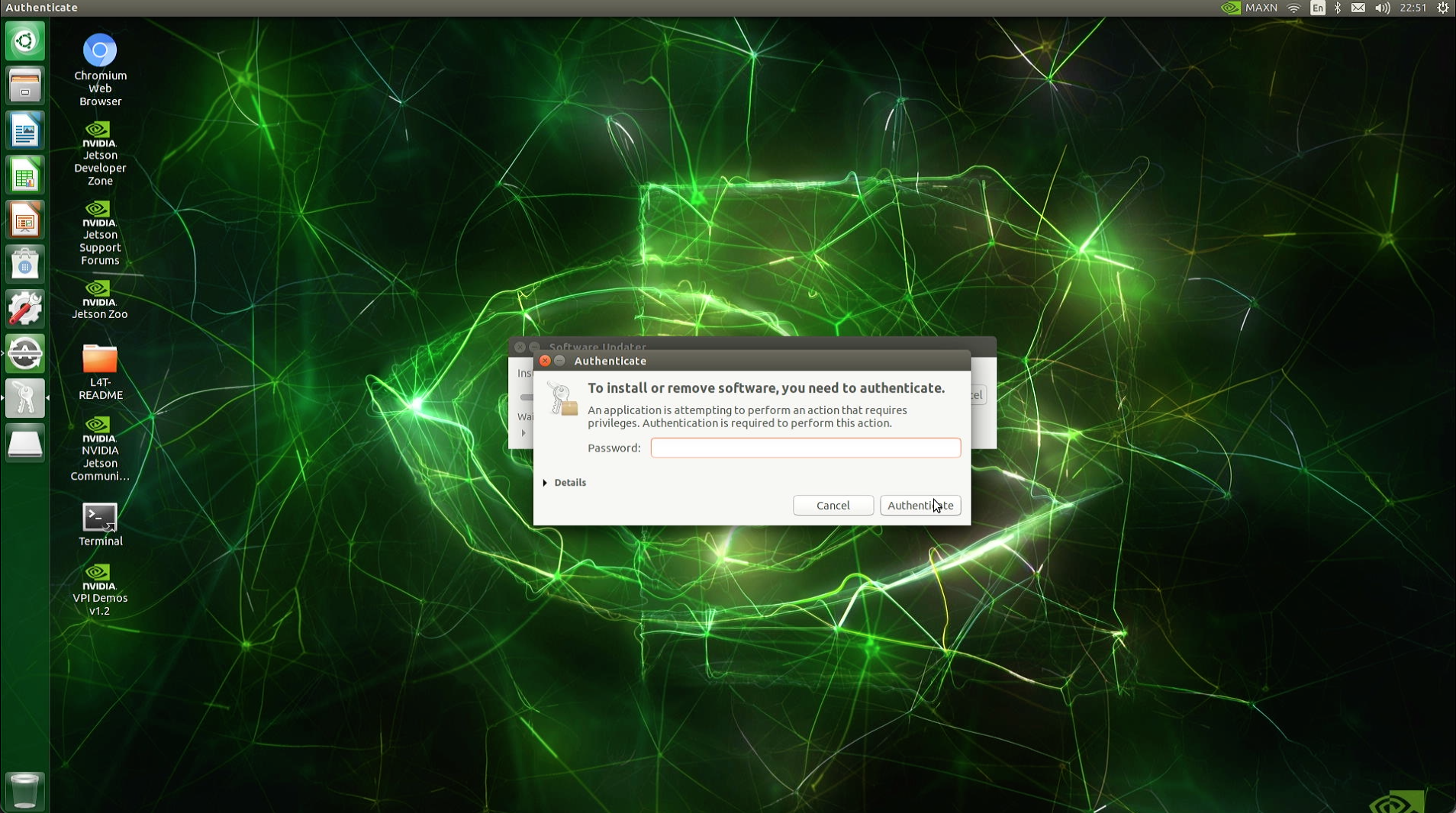
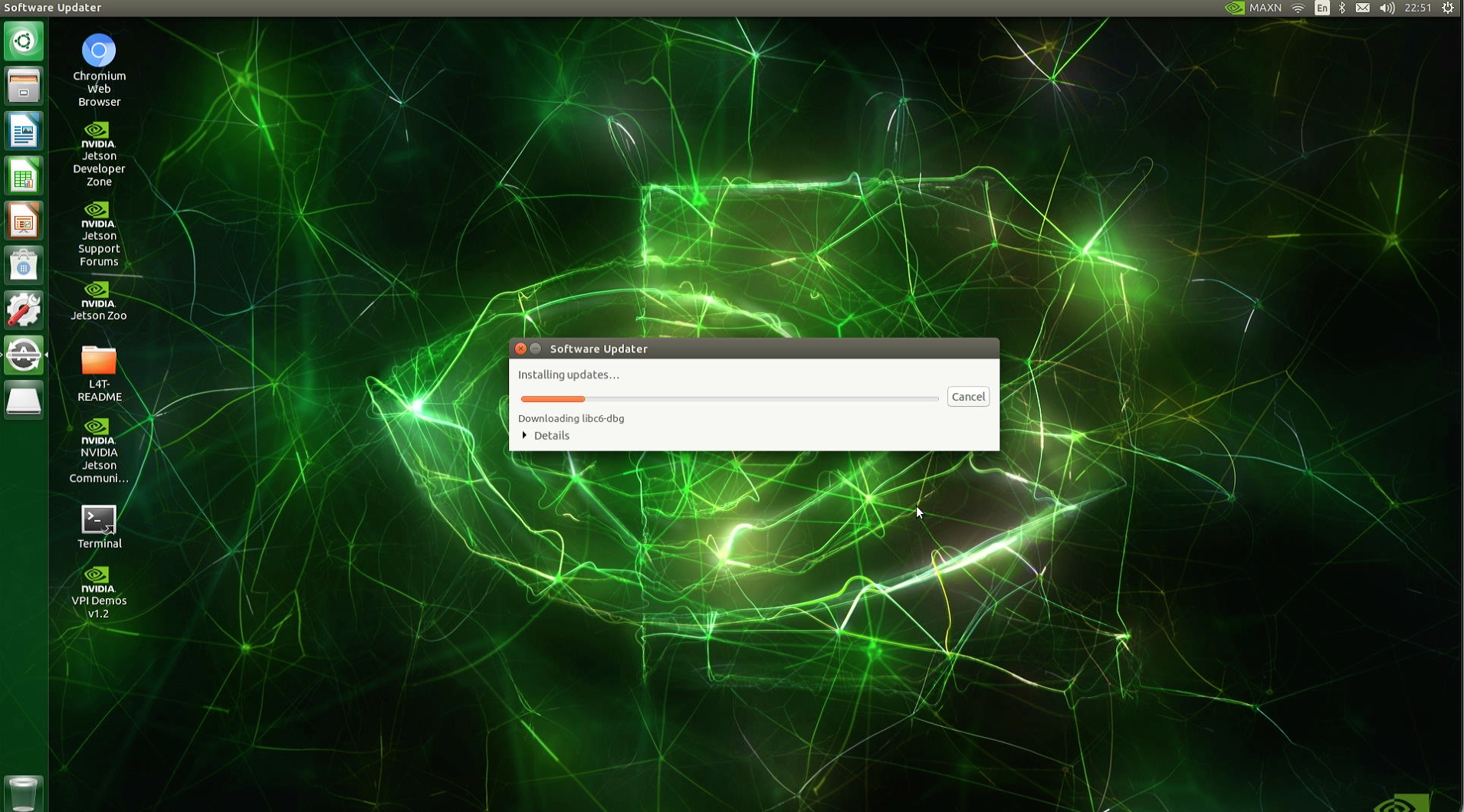
업데이트가 끝나면.. 재부팅 해주자.. Restart Now!!
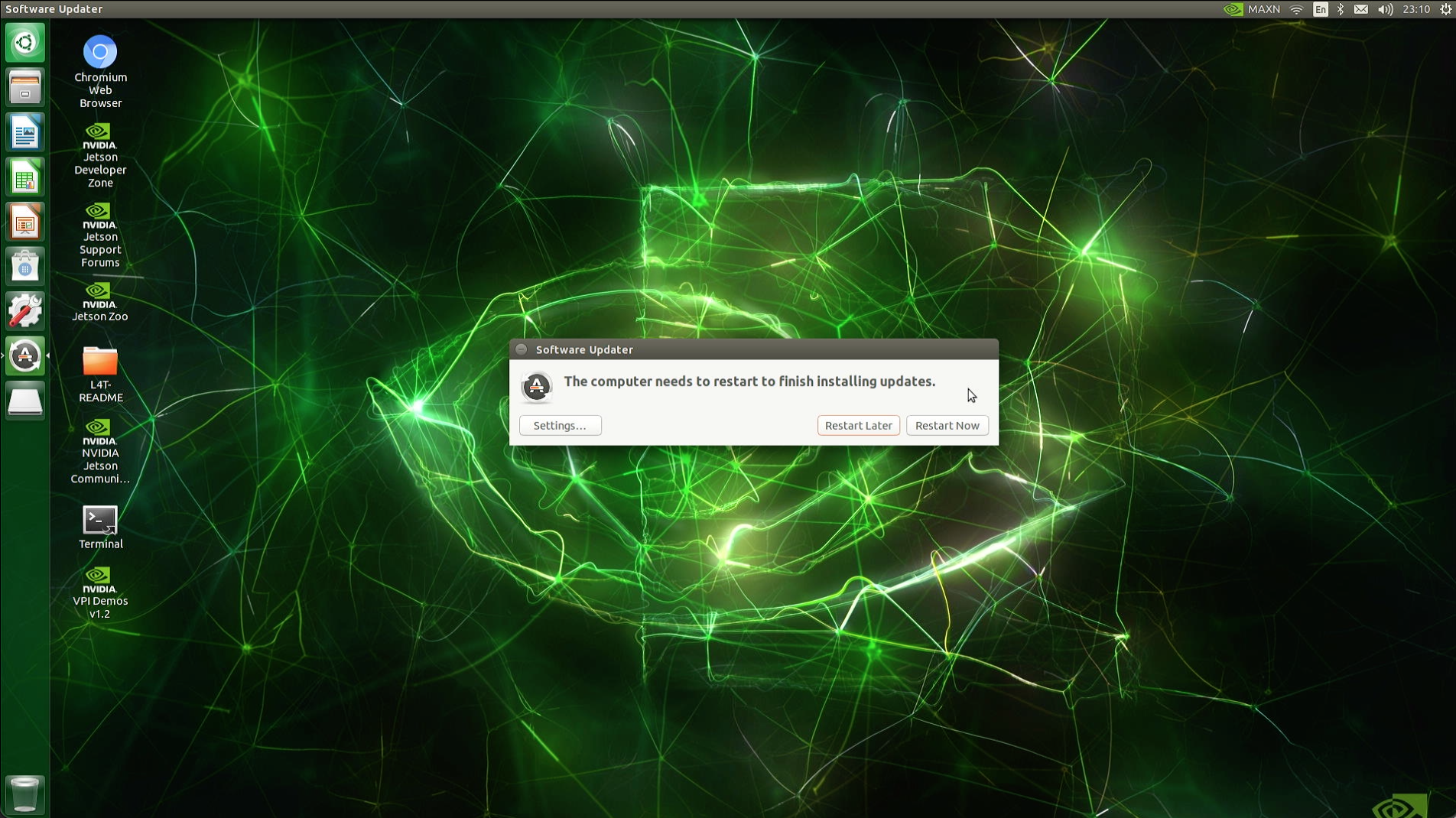
터미널 창을 열고 나서.. 이번엔...
$ sudo apt-get update -y입력해주자..
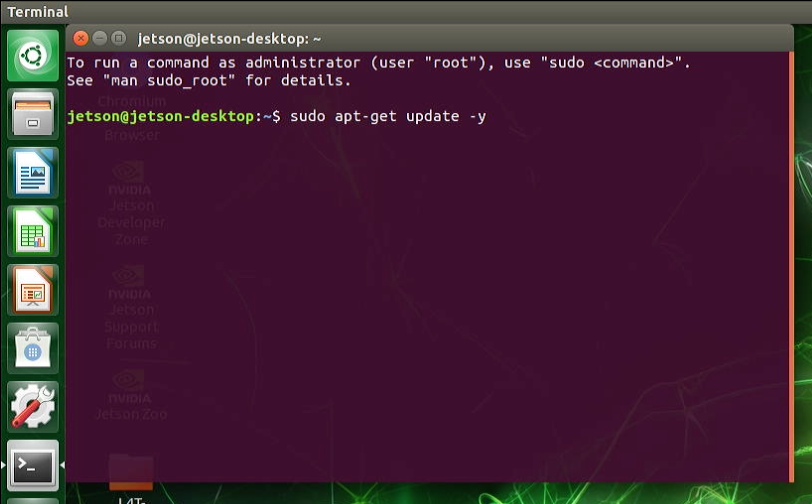
비밀번호 입력해주면.. update 작업이 진행된다...
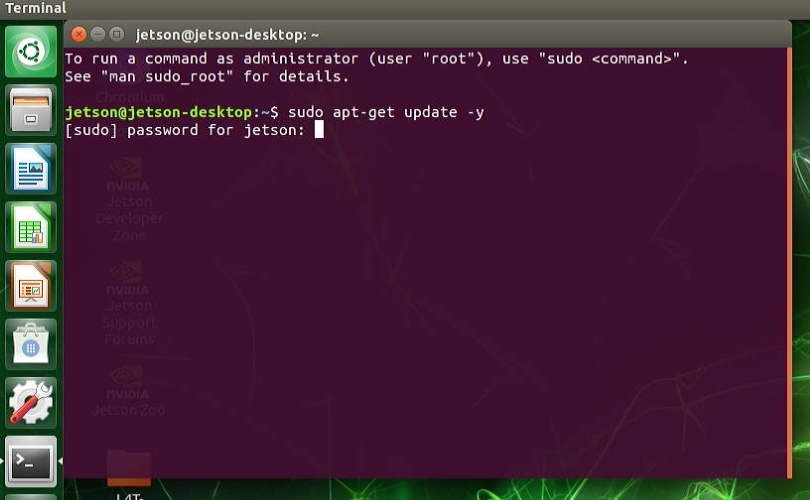
update 작업이 완료되면.. 마지막으로 upgrade 작업을 해주면 초기 셋팅이 마무리 된다.
터미널창에
$ sudo apt-get upgrade -y입력해주자..
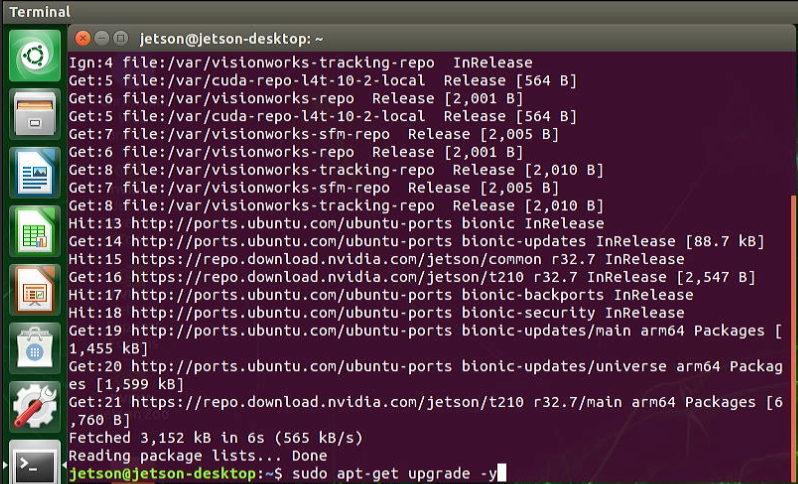
이로써 초기 설정이 마무리 되었다....
'AIFFEL > Jetson Nano' 카테고리의 다른 글
| Jetson Nano 초기 셋팅 - JetPack 설치해보자...!! 1/2 (0) | 2022.03.26 |
|---|---|
| 메모리 선택시 주의 사항 (0) | 2022.03.22 |
| Real-Time Object Detection in 10 Lines of Python Code on Jetson Nano (0) | 2021.11.19 |
| Jetson Nano 시작하기 (0) | 2021.11.18 |